Das Journal in MS Outlook: Was Sie darüber wissen sollten
Ich kenne kaum eine Person, die das Journal in MS Outlook nutzt. Das liegt auch daran, dass die wenigsten wissen, wofür das Journal überhaupt gut ist. Aber auch deshalb, weil nach der Installation von MS Outlook die Journalfunktion üblicherweise nicht aktiv ist.
Dabei kann das Journal in Outlook recht praktisch sein.
Was kann nun dieses Journal?
In Kürze:
Das Journal zeichnet bestimmte Aktionen in Outlook auf, die Sie z. B. im Zusammenhang mit einzelnen Kontakten unternehmen. Diese so aufgezeichneten Aktionen werden in einer Zeitskala-Ansicht eingetragen. Sie können also bestimmte Aktionen dokumentieren.
So können Sie beispielsweise auch die Zeit erfassen, die Sie für einen Kunden aufgewendet haben. Sie können mit dem Journal nicht nur Aktionen aufzeichnen, die Sie in Outlook durchgeführt haben, sondern auch Tätigkeiten, die nicht an Ihrem PC geschehen, z. B. eine händische Kalkulation. Dafür brauchen Sie nur einen entsprechenden Eintrag in Ihrem Journal ergänzen.
Einerseits können Sie alle Outlook-Elemente, wie z. B. E-Mails oder andere Office-Dokumente wie Word- oder Excel-Dateien verfolgen. Darüber hinaus können Sie aber auch jede beliebige Interaktion dokumentieren, die Sie in Erinnerung behalten möchten, selbst Dinge, die nicht auf Ihrem PC geschehen, wie z. B. ein Telefongespräch oder einen handgeschriebenen Brief, den Sie versendet oder erhalten haben.
Vielleicht fragen Sie sich nun, warum das Journal nicht gleich nach der Installation aktiv ist, wenn es so praktisch ist?
Der Grund liegt darin, dass eine Protokollierung solcher Aktivitäten zu erheblichen Geschwindigkeitseinbußen auf Ihrem Rechner führen kann. Das ist vor allem bei leistungsschwachen PCs der Fall.
Deshalb ist es sinnvoll, die zu protokollierenden Aktionen mit Bedacht zu wählen.
Hier erfahren Sie, wie Sie das Journal in Ihrem Outlook aktivieren: Journal-Funktion aktivieren
Ein Beispiel aus der Praxis
Passiert es Ihnen auch manchmal, dass Sie ein Word-Dokument suchen, an dem Sie erst letzte Woche noch gearbeitet haben? Man weiß einfach nicht mehr, wo man es gespeichert hat. Genau in einem solchen Fall kann Ihnen die Protokollierung im Outlook-Journal helfen.
Dafür müssen Sie aber Word-Dokumente automatisch im Journal aufzeichnen lassen. Und das geht so:
- Klicken Sie in Ihrem Outlook im Menü Extras > Optionen > Einstellungen > Journaloptionen.
- Aktivieren Sie die Option Microsoft Word.
- Schließen Sie alle Dialogfelder mit OK.
Nun werden sämtliche Aktivitäten im Zusammenhang mit einem Word-Dokument im Journal aufgezeichnet.
Das Journal selbst finden Sie als Ordner in Ihrer Ordnerliste:
Weiterführende Impulse & Tipps zum Thema auf Zeitblüten:
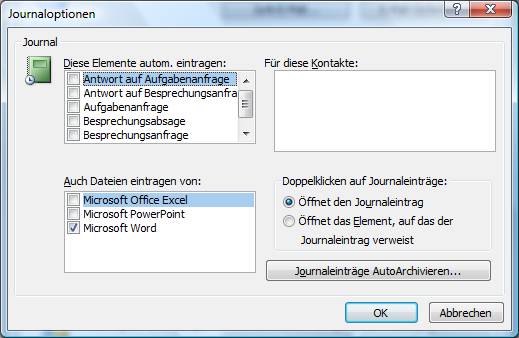
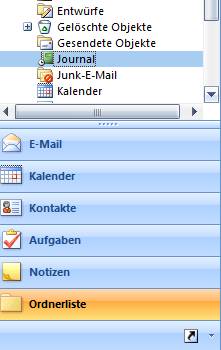
Ich verwende selber gerne das Journal, allerdings ist es via Default nicht wegen angeblicher Performanceprobleme deaktiviert, sondern aus Datenschutzgründen. Schließlich will MS nicht ein Produkt auf den Markt bringen, was den User gleich Misstrauen entgegen bringt.
Auf einem einigermaßen aktuellen Büro-PC habe ich ehrlich gesagt noch nie erlebt, dass durch die Verwendung des Journals das System langsamer wurde.
Allerdings kann ich in Verbindung mit Exchange nur empfehlen, Organisationskontakte zu importieren (falls der Admin die Kontakte auf dem Server hat), da ansonsten dass Journal wohl E-Mails und Co nicht richtig aufzeichnet.